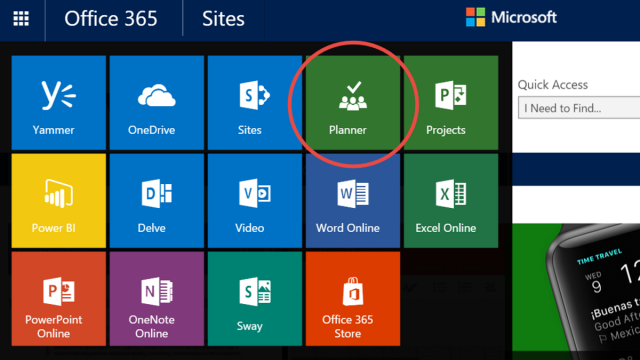
Microsoft’un Trello ve Asana gibi ekip planlayıcısı servisleriyle rekabet etmesi için piyasaya sürdüğü Microsoft Planner uygulamasını, enine boyuna masaya yatırdık. Bakalım Microsoft Planner Nedir? Nasıl Kullanılır?
Microsoft Planner Nedir? Nasıl Kullanılır?
Microsoft Planner en basit ifadeyle bir proje yönetim aracı olarak tanımlanabilir. Eğer Trello ve Asana gibi servislerle ilgili herhangi bir tecrübeniz varsa Microsoft Planner uygulamasında zorluk çekmeyeceğinizi söyleyebiliriz. Temelde Trello ve Asana gibi servislerin yaptığı işin aynısını yapan Microsoft Planner, ilk bakışta tasarım yönüyle ön plana çıkıyor. Ayrıca Office programlarıyla da entegre bir şekilde çalışmasından dolayı iş yükünüzü biraz hafifleteceğini de söyleyebiliriz. Öte yandan düzenli olarak Office programlarını kullanan şirket çalışanlarının mutlaka denemesi gereken bir uygulama olarak da tavsiye edilebilir.
Öncelikle Microsoft Planner uygulamasını kullanabilmek için daha önceden bir Office 365 hesabınızın olması gerekiyor. Bu nedenle uygulamanın gözümüze çarpan ilk eksik noktası diyebiliriz. Office 365 hesabınıza giriş yaptıktan sonra ücretsiz olarak Microsoft Planner’ı indirebilir ve projelerinizi yönetmeye başlayabilirsiniz. Şimdi gelelim Microsoft Planner’ın nasıl kullanılacağına.

Microsoft Planner Görev Kartları oluşturmak
Uygulamaya giriş yaptıktan sonra yukarıdaki gibi bir ekran ile karşılaşıyorsunuz. İlk olarak resimde kırmızı bölge ile işaretlenen bölgedeki artı kısmına basarak projenizi oluşturabilir ya da oluşturduğunuz projeler arasında geçişler yapabilirsiniz. Projelerinizi oluşturduktan sonra orta kısımdaki yeşil alanda da görevleri görüntüleyebilirsiniz. İlk giriş yaptığınızda herhangi bir görev kartı olmayacağından dolayı ilk olarak 3 numaralı kısımda yer alan “Add new bucket” kısmından görev kartlarınızı oluşturabilir ve orta kısımda görüntülenmesini sağlayabilirsiniz. Orta kısımda yer alan kartları dilediğiniz gibi sıralayabilir ve kişiselleştirebilirsiniz.
Görevlerin dağılımını kontrol etmek
Görev kartlarınızı ekledikten sonra içlerini türüne göre görevlerinizle doldurabilir ve ekip üyeleri arasında paylaşım yapabilirsiniz. Bunun içinde öncelikle projenize yeni üyeleri 4 numaralı kısımdan eklemelisiniz. Aynı şekilde 4 numaralı kısımdan da projeye dahil olan ekip arkadaşlarınızı görüntüleyebilirsiniz. 5 numaralı kısımda yer alan “Charts” kısmına tıkladığınızda da aşağıdaki gibi bir ekranda görevlerin ne durumda olduğunu şematik olarak takip etmeniz, kimin, hangi görevi ne aşamada tamamladığını görebilmeniz de bu şekilde mümkün olabiliyor.

Teknik olarak bakıldığında diğer servislerden çok fazla bir artısı bulunmayan yeni servisin tek avantajının Office programlarıyla entegre bir şekilde çalışması gösterilebilir. Uygulamanın tanıtım videosunu aşağıdan izleyebilirsiniz.
Microsoft Planner nasıl indirilir ve kurulur?
Microsoft Planner Office 365 paketi ile berber gelen bir eklenti. Onun için ayrı bir kurulum paketi bulunmuyor. Her ne kadar Microsoft Planner ücretsiz olsa da Office 365 ücretsiz değil. Kullanmak için kendinize uygun bir Office 365 paketi edinmeniz gerekiyor. Bu şartlar altında doğal olarak Microsoft Planner’ın Office uygulamaları kullananlardan başka bir kullanıcıya ulaşabilmesi de çok mümkün değil.